Tegumiriba otsingukast on tagasi Windows 11-sse, selle lubamiseks toimige järgmiselt
Vaatamata täielikult ümberkujundatud tegumiriba tarnimisele Windows 11-s, kavatseb Microsoft tuua sellesse mõned oma eelkäija funktsioonid. Kahjuks ei ole ikka veel võimalik ikoone või tekstisilte rühmitada. Seekord on see otsingukast, mida võisite Windows 10-s pikka aega näha. See on juba saadaval Windows 11-s arenduskanalis. Siit saate teada, kuidas see lubada.
Reklaam
Windows 11 järg 25197 on täis uusi ja peidetud funktsioone. Sellega kuulutas Microsoft ametlikult välja animeeritud ikoonid rakenduses Seaded, puutetundlikult optimeeritud tegumiriba režiimi ning kalkulaatori ja meediumipleieri uued versioonid.
Entusiastid on aga kiiresti avastanud mitu peidetud kalliskivi. Peamine neist on uus Windows Spotlighti paneel mis töötab lauaarvuti jaoks. Samuti on olemas tükki uut otsingut mis muudavad tema käitumist. Lisaks on olemas kaubamärk uus salvikooni animatsioon, ka peidetud. Lõpuks paljastab uus avastus uuele tegumiribale integreeritud Windows 10-laadse otsingukasti.
Tegumiriba otsing, algselt koos Cortanaga, on Windows 10 kasutajaliidese kaubamärgi osa. See võimaldas kasutajal otse otsingusõna sisestada ja saada tulemusi nii kohalikest failidest kui ka Internetist.
Windows 11 tegumiriba pärineb otse nüüdseks mahajäetud Windows 10X-st. See ei sisalda paljusid selle funktsioone, nagu tekstisildid, rühmitamata nupud ja isegi kontekstimenüü. Selles olev otsing on nupp ilma otsingukastita ja te ei saa selle välimust muuta.
Paistab, et Microsoft kavatseb puuduvad funktsioonid taastada ja tegeleb sellega juba. Varem teatasime, et Microsoft testib erinevaid stiile otsingunupu jaoks, kuid järgus 25197 saate aktiveerida täisväärtusliku otsingukasti. See näitab ka praeguse päeva tipphetki.
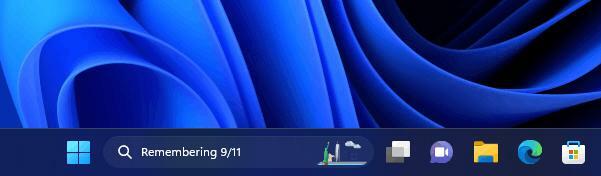
Luba otsingukast Windows 11 tegumiribal
- Avatud sellel GitHubi lehel ja laadige alla ViveTool.
- Pakkige allalaaditud ZIP-arhiiv koos rakendusega välja c:\ViveTool kausta.
- Paremklõpsake Alusta nuppu ja valige Terminal (administraator).

- Mõlemas Käsurida või PowerShell Terminali vahekaardil tippige järgmine käsk:
c:\ViveTool\vivetool.exe /luba /id: 39072097 /variant: 6, ja vajuta nuppu Sisenema võti. - Muudatuse rakendamiseks taaskäivitage Windows 11.
Nüüd on teil tegumiribal otsingukast.
Tagasivõtmise käsk, mida peate kõrgendatud konsoolis käivitama, on järgmine:
c:\ViveTool\vivetool.exe /keela /id: 39072097
Microsoft ei ole veel otsustanud, millal sellest kasutajaliidese muudatusest teada anda. Funktsioon võib jääda peidetuks ega jõua kunagi avaliku eelvaate faasi. Disaini mõttes ei lähe see hästi kokku keskel asuva tegumiriba stiiliga, kuna see röövib ruumi ja nihutab ikoone. Seega võib see olla saadaval ainult tegumiriba klassikalises režiimis, kus kõik ikoonid on joondatud vasakule.
kaudu @PhantomOfEarth
Kui teile see artikkel meeldib, jagage seda allolevate nuppude abil. See ei võta teilt palju, kuid aitab meil kasvada. Tänan toetuse eest!
Reklaam


